Come eliminare ogni traccia dei siti visitati
Tra qualche tempo dovrai utilizzare un dispositivo non di tua proprietà per svolgere dei compiti che ti sono stati assegnati e sai, con largo anticipo, di avere in quell’occasione la necessità di collegarti a Internet e visitare delle pagine Web strettamente connesse al tuo lavoro. Tuttavia, non vorresti che il legittimo proprietario del terminale venisse a conoscenza dei tuoi dati di navigazione, per cui stai cercando di capire come eliminare ogni traccia dei siti visitati e mantenere al sicuro la tua privacy. No problem: di seguito, infatti, ti insegnerò a eliminare completamente la cronologia di navigazione dai browser più conosciuti, sia da PC che da smartphone e tablet, così che nessuno possa visualizzare le attività che hai svolto in Rete.
Prima di andare avanti, però, lascia che ti dia qualche informazione in più riguardo l’eliminazione della cronologia di navigazione. Seguendo le istruzioni che troverai nelle righe di seguito potrai rimuove le “tracce” della tua navigazione su Internet dal browser e dal dispositivo che stai utilizzando. Ciononostante la tua attività in Rete non “sparirà” improvvisamente nel nulla e il tuo provider Internet (es. TIM, Vodafone, WINDTRE, Fastweb ecc.) sarà comunque a conoscenza dei siti che visiti. Qualora fossi interessato a navigare sul Web senza che il tuo gestore di servizi venga a conoscenza dei siti in cui navighi, dovresti piuttosto affidarti a un servizio che permetta di “schermare” la tua attività su Internet, come ad esempio una VPN, cioè una rete privata virtuale che cifra la connessione, camuffa la propria posizione geografica e permette di superare così blocchi e restrizioni regionali. Tra le migliori soluzioni di questo tipo, economiche e compatibili con una vasta gamma di device, ti consiglio NordVPN (la mia recensione qui) e Surfshark (la mia recensione qui).
Altra cosa importante che devi sapere è che cancellando la cronologia su uno dei tuoi dispositivi, se le impostazioni di navigazione sono sincronizzate con il cloud, verranno cancellate su tutti i device connessi a quest’ultimo. Ad esempio, se hai Chrome sincronizzato con il tuo account Google sul computer e cancelli la cronologia, questi dati verranno cancellati anche dagli altri device connessi al medesimo account, ad esempio smartphone e tablet. Stesso discorso vale per Safari e iCloud, Edge e gli account Microsoft e così via.
Indice
- Eliminare ogni traccia dei siti visitati da Google Chrome
- Eliminare ogni traccia dei siti visitati da Mozilla Firefox
- Eliminare ogni traccia dei siti visitati da Microsoft Edge
- Eliminare ogni traccia dei siti visitati da Safari
- Eliminare ogni traccia dei siti visitati da Internet Explorer
Eliminare ogni traccia dei siti visitati da Google Chrome
Fatte le doverose premesse sul caso, è il momento di passare al “sodo” e, dunque, scoprire come cancellare tracce dei siti visitati. Il primo browser di cui intendo parlarti è Google Chrome, disponibile sia per i sistemi operativi desktop (Windows, macOS e Linux) sia per Android e iOS. Di seguito ti fornisco tutte le istruzioni su come cancellare la cronologia di navigazione utilizzando questo programma.
Computer
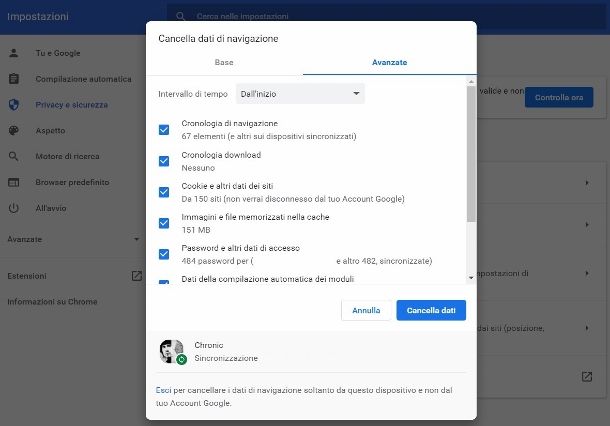
Per eliminare ogni traccia dei siti visitati da Chrome per computer, procedi come segue: per prima cosa, avvia il browser, premi sul pulsante (⋮) collocato in alto a destra e seleziona le voci Cronologia e Cronologia dal menu proposto.
A questo punto, nella pagina che si apre, clicca sulla voce Cancella dati di navigazione collocata a sinistra. Dopodiché, se intendi cancellare le sole informazioni relative ai siti visitati, premi sulla dicitura Base collocata in alto, apponi il segno di spunta accanto a tutte le voci visualizzate nella finestra, seleziona l’intervallo di tempo per cui ti interessa cancellare le tracce di navigazione dall’apposito menu a tendina (Dall’inizio per eliminare l’intera cronologia) e, infine, clicca sul pulsante Cancella dati per confermare l’operazione.
Se, piuttosto, intendi eliminare tutte le informazioni relative all’attività in Rete del browser (inclusi i download, le licenze per la riproduzione dei contenuti multimediali, i dati sulla compilazione automatica e così via), clicca sulla scheda Avanzate, apponi il segno di spunta accanto alle caselle relative ai contenuti che ti interessa cancellare (non dimenticare la voce Cronologia di navigazione), scegli l’intervallo di tempo dal menu a tendina preposto e clicca sul pulsante Cancella dati per finalizzare il tutto.
Smartphone/tablet
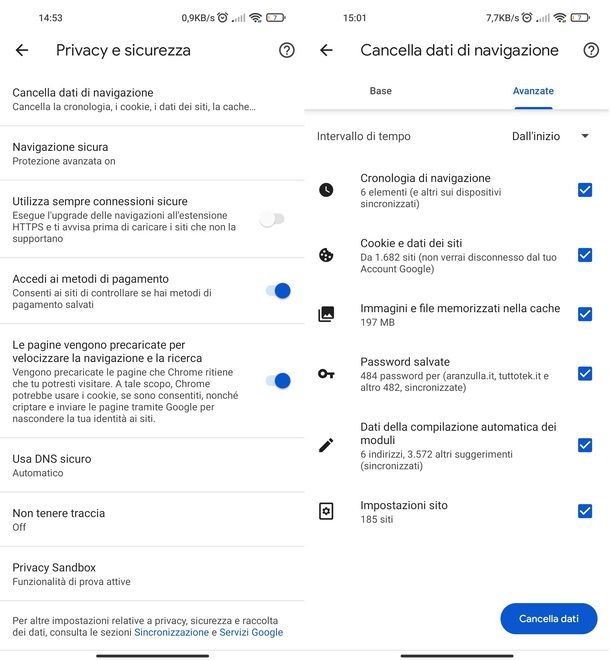
Se invece utilizzi Google Chrome sul tuo smartphone o sul tuo tablet e ti interessa capire come fare per eliminare i dati di navigazione, il primo passo che devi compiere è avviare il browser premendo sull’icona dell’app di Chrome e, successivamente, fare tap sul pulsante (⁝) che è posto in altro a destra; da qui, seleziona la voce Impostazioni.
Nella nuova schermata, individua la dicitura Privacy e sicurezza e premi su di essa. A questo punto, fai tap sulla voce Cancella dati di navigazione e, poi, sulla voce Avanzate. Verifica che tutte le voci elencate (Cronologia di navigazione,Cookie e dati dei siti ecc.) siano spuntate e poi premi sul pulsante Cancella dati.
In alternativa, se preferisci escludere specifici elementi dalla procedura di cancellazione, non devi far altro che deselezionarli prima di avviare l’eliminazione della cronologia. Un gioco da ragazzi, concordi?
Eliminare ogni traccia dei siti visitati da Mozilla Firefox
Mozilla Firefox è un ottimo e completo programma per navigare su Internet e, in quanto tale, prevede funzionalità per l’eliminazione della cronologia dei siti visitati. Nelle righe a venire sarà mia cura spiegarti come procedere in questo senso sia su computer che su smartphone e tablet.
Computer
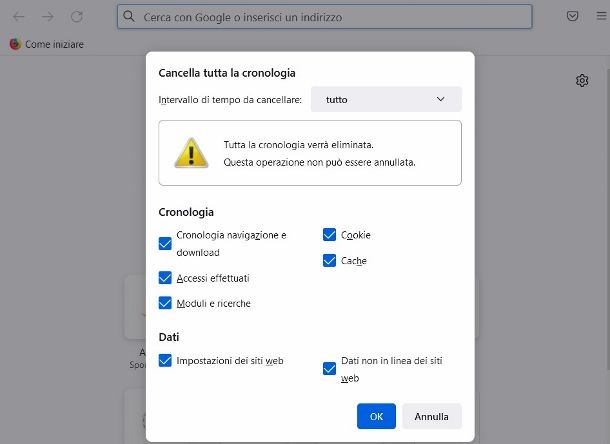
Eliminare la cronologia e altri dati di navigazione su Firefox per computer è semplicissimo: dopo aver avviato il browser, premi sul pulsante (☰) collocato in alto a destra, scegli quindi la voce Impostazioni dal menu contestuale proposto e clicca sulla voce Privacy e sicurezza collocata nella parte sinistra della nuova pagina che si apre.
A questo punto, identifica il riquadro Cronologia e premi sul pulsante Cancella cronologia: clicca poi sulla voce Ultima ora per selezionare un intervallo di tempo nel nuovo pannello mostrato a schermo, e scegli l’opzione che ritieni opportuna (Tutto se vuoi cancellare completamente la cronologia).
Ora spunta le caselle accanto ai vari elementi che intendi rimuovere (es. Cronologia navigazione e download, Accessi effettuati, Cookie, ecc.) premendo su di esse e, infine, clicca sul pulsante OK per portare a termine l’operazione. Facile, no?
Smartphone/tablet
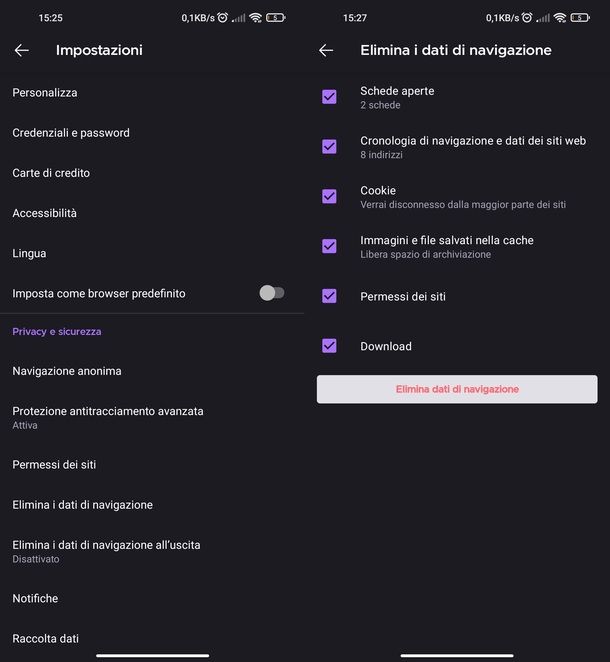
Stai usando l’app di Firefox per navigare in Rete sul tuo smartphone o tablet Android (l’app è disponibile anche sui dispositivi senza accesso ai servizi Google) oppure sul tuo iPhone o iPad e vorresti capire come fare cancellare i dati di navigazione? Allora avvia il browser premendo sulla sua icona, fai tap sul pulsante Menu (≡ su iOS e ⁝ su Android) e, da qui, premi sulla dicitura Impostazioni.
Scorri la schermata successiva, premi quindi sulla voce Elimina i dati di navigazione e poi accertati che siano spuntate tutte le caselle che trovi in corrispondenza delle voci disponibili (Schede aperte, Cronologia di navigazione e dati dei siti web e così via). Per finire, premi sulla dicitura Elimina dati di navigazione e poi sul pulsante Elimina per dare conferma.
Ovviamente, se lo preferisci puoi anche scegliere di eliminare solo alcuni degli elementi memorizzati. Ti basta intervenire prima di avviare la procedura di rimozione rimuovendo la spunta dalle voci relative agli elementi che non vuoi cancellare premendo sulle relative caselle.
Eliminare ogni traccia dei siti visitati da Microsoft Edge
Hai affidato il tuo lavoro al browser Microsoft Edge e ora hai tutta l’intenzione di cancellare i dati relativi alla navigazione? Allora questa è la sezione più adatta a te: nelle righe a venire troverai le istruzioni per eliminare l’intera cronologia sia dal computer che da smartphone e tablet.
Computer
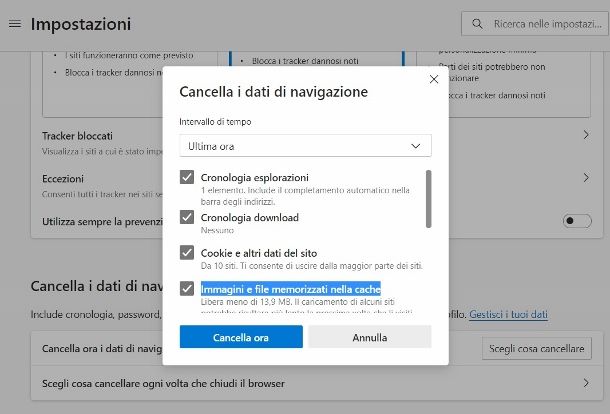
Eliminare ogni traccia dei siti visitati da Microsoft Edge è un’operazione che ti richiederà davvero poco tempo: dopo aver avviato il browser, premi sul pulsante (…) collocato in alto a destra, seleziona la voce Impostazioni dal menu proposto e, successivamente, clicca sulla voce Privacy, ricerca e servizi.
A questo punto, premi sul pulsante Scegli cosa cancellare che si trova accanto alla dicitura Cancella ora i dati di navigazione e, nella scheda che ti viene mostrata, accertati che sia mostrata la spunta sulle caselle relative a tutte le voci che vedi (se intendi cancellare quindi anche i dati per il riempimento automatico dei moduli, la cronologia dei download e così via).
Se così non fosse, clicca sulle caselle stesse di volta in volta; ti avverto però: se metterai la spunta anche accanto alla voce Password, verranno automaticamente cancellate anche le varie chiavi di accesso memorizzate per il login sui siti e i servizi sui quali hai registrato un profilo. Per concludere, premi sul pulsante Cancella ora e il gioco è fatto.
Android
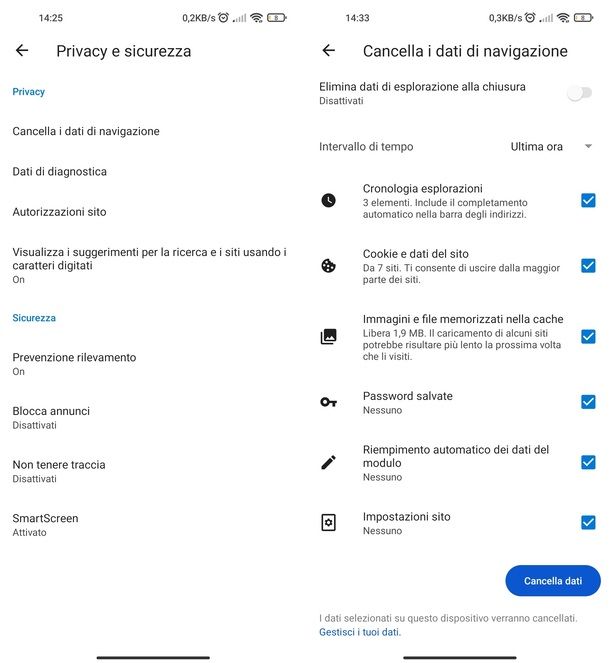
Per quanto riguarda Microsoft Edge per smartphone e tablet Android (Edge è disponibile anche sui dispositivi senza accesso ai servizi Google), la procedura da seguire varia leggermente: dopo aver avviato il browser, tocca il pulsante (…) collocato in basso, seleziona la voce Impostazioni dal menu proposto e fai tap sulla voce Privacy e sicurezza visualizzata nel pannello successivo.
A questo punto, non ti resta che sfiorare la voce Cancella dati di navigazione e scegliere tra le opzioni proposte: puoi cancellare la cronologia delle esplorazioni, i cookie, le immagini e i dati nella cache, le password salvate, i dati per il riempimento automatico dei moduli e le impostazioni dei siti premendo di volta in volta sulle relative caselle per apporvi la spunta.
Infine, premendo sulla voce Ultima ora collocata in alto, puoi impostare l’intervallo di tempo al quale applicare le modifiche (scegli l’opzione Tutto se vuoi cancellare tutti i dati dal momento esatto in cui hai iniziato a utilizzare Edge). Per concludere e confermare l’operazione, fai tap sul pulsante Cancella i dati che trovi in basso.
iOS
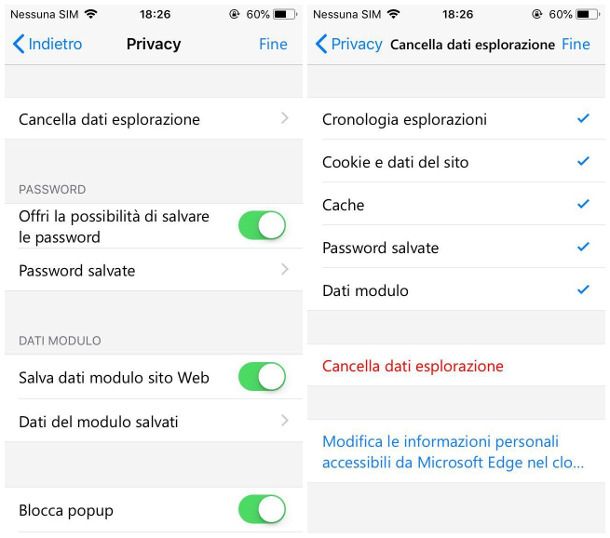
Se hai necessità di intervenire su Microsoft Edge per iPhone e iPad, procedi come segue: dopo aver avviato il browser, fai tap sul pulsante (…) collocato in basso a destra, seleziona la voce Impostazioni dal pannello proposto e tocca le opzioni Privacy e Cancella dati esplorazione dai pannelli successivi. In questa fase, apponi il segno di spunta su tutti gli elementi proposti facendo tap su ciascuno di essi, tocca la voce Cancella dati esplorazione e conferma l’intenzione di procedere pigiando sul pulsante Cancella.
Eliminare ogni traccia dei siti visitati da Safari
Come dici? Non hai trovato utili le informazioni che ti ho fornito fino ad ora, poiché hai lavorato su un dispositivo Apple e utilizzi Safari, il browser predefinito di macOS, iOS e iPadOS? Non temere, sei giunto nel capitolo più adatto a te: di seguito, infatti, ti illustrerò nel dettaglio le procedure per eliminare ogni traccia dei siti visitati da Safari per Mac e iPhone/iPad.
Mac
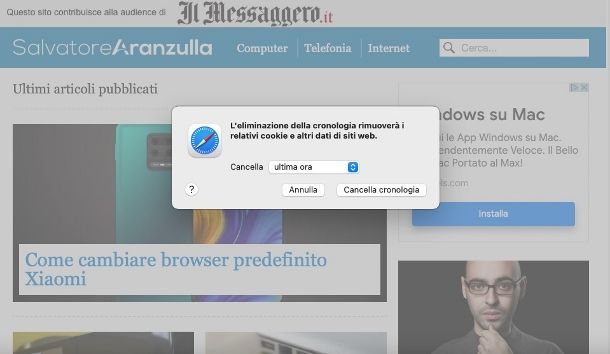
Cancellare la cronologia di navigazione da Safari per Mac è davvero un gioco da ragazzi! Dopo aver aperto il browser, clicca sul menu Safari (o sul menu Cronologia) collocato in alto e seleziona la voce Cancella cronologia.
Tutto ciò che devi fare, a questo punto, è scegliere l’intervallo di tempo utilizzando l’apposito menu a tendina (puoi selezionare la voce Tutta la cronologia per eliminare completamente la cronologia del browser) annesso al pannello che si apre a schermo, per poi completare l’operazione cliccando sul pulsante Cancella cronologia.
Tieni ben presente, però, che l’attività di navigazione è facilmente accessibile consultando i cookie presenti sul Mac, che non vengono eliminati dalla summenzionata procedura. Per liberartene, clicca sulla voce Preferenze annessa al menu Safari, seleziona quindi la scheda Privacy dalla schermata che va ad aprirsi, clicca sul pulsante Gestisci dati siti Web e premi sui pulsanti Rimuovi tutto e Rimuovi adesso per finalizzare la procedura.
iPhone/iPad
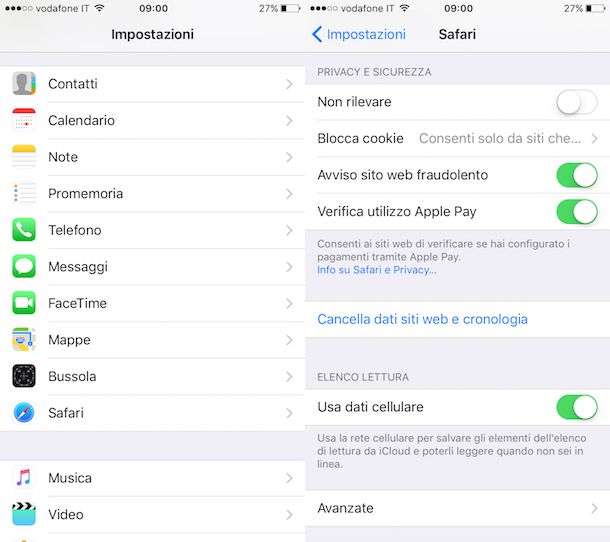
A differenza di quanto visto finora, l’eliminazione della cronologia da Safari per iPhone e iPad può essere effettuata tramite le impostazioni di sistema. Per procedere, pigia sul pulsante Impostazioni collocato nella schermata home del dispositivo o nella Libreria app, fai tap sulla voce Safari visualizzata nel pannello successivo, dopodiché scorri in basso la schermata fino a trovare la voce Cancella dati siti web e cronologia e conferma l’intenzione di procedere toccando il pulsante Cancella dati e cronologia.
In alternativa, puoi effettuare questa operazione attraverso Safari, con la possibilità di decidere anche il lasso di tempo per cui eliminare la cronologia: una volta aperto il browser, pigia sull’icona a forma di libro collocata in basso, tocca poi l’icona a forma di orologio residente nella barra superiore e premi sul pulsante Cancella che trovi in basso a destra.
A questo punto, tocca la voce relativa all’intervallo di tempo per il quale intendi eliminare la cronologia, conferma la volontà di procedere pigiando sul pulsante Cancella e il gioco è fatto! Se necessiti di informazione più dettagliate riguardo l’eliminazione della cronologia da Safari per Mac, iPhone e iPad, ti esorto a consultare il mio tutorial specifico sull’argomento.
Eliminare ogni traccia dei siti visitati da Internet Explorer
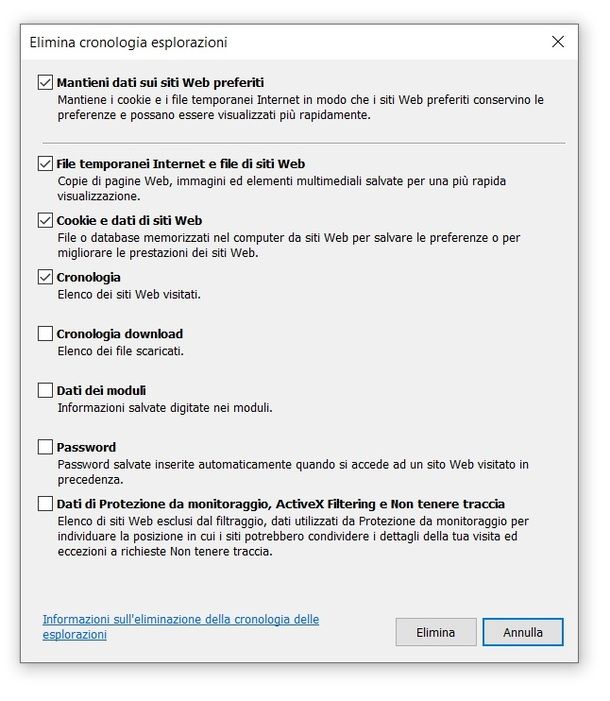
Hai svolto i tuoi compiti da un computer dotato di Internet Explorer e non hai la più pallida idea di come eliminare ogni traccia dei siti visitati durante la sessione di lavoro? Non preoccuparti, è un’operazione assolutamente fattibile nel giro di una manciata di clic!
Per procedere, dopo aver avviato il browser, premi sul pulsante ⚙ collocato in alto a destra e seleziona la voce Opzioni Internet dal menu proposto. Se utilizzi una versione di Internet Explorer particolarmente datata, puoi accedere al medesimo pannello selezionando l’opzione Opzioni Internet annessa al menu Strumenti collocato in alto.
Giunto alla schermata successiva, clicca sul pulsante Elimina collocato nella sezione Cronologia esplorazioni, apponi il segno di spunta accanto a tutte le voci proposte, fatta eccezione per l’opzione Mantieni dati sui siti web preferiti, e premi sul pulsante Elimina per finalizzare la procedura.
Arrivato a questo punto, sei perfettamente in grado di cancellare le tracce della tua attività Web da tutti i browser più conosciuti e usati. Prima di lasciarti, però, lascia che ti dia un consiglio: quando desideri navigare senza lasciare tracce sul computer, smartphone o tablet che stai utilizzando, puoi avvalerti della navigazione in incognito.
Per intenderci, si tratta di una funzionalità disponibile in quasi tutti i browser, che cancella automaticamente i dati relativi alla navigazione Web (siti visitati, cookie, moduli riempiti e così via) nel momento in cui la finestra/scheda viene chiusa. Come dici? È esattamente quello che stavi cercando? Allora credo proprio di avere qualcosa che faccia al caso tuo. Leggi senza esitare oltre la mia guida alla navigazione in incognito: sono sicuro che non te ne pentirai!

Autore
Salvatore Aranzulla
Salvatore Aranzulla è il blogger e divulgatore informatico più letto in Italia. Noto per aver scoperto delle vulnerabilità nei siti di Google e Microsoft. Collabora con riviste di informatica e cura la rubrica tecnologica del quotidiano Il Messaggero. È il fondatore di Aranzulla.it, uno dei trenta siti più visitati d'Italia, nel quale risponde con semplicità a migliaia di dubbi di tipo informatico. Ha pubblicato per Mondadori e Mondadori Informatica.






